目录
5.4 修改tomcat2中的server.xml文件,要求各tomcat实例配置不能有重复的端口号
5.5 修改各tomcat实例中的startup.sh和shutdown.sh文件,添加tomcat环境变量
5.6 启动各 tomcat 中的 /bin/startup.sh
前言
自 2017 年 11 月编程语言排行榜 Java 占比 13%,高居榜首,Tomcat 也一度成为 Java 开发人员的首选。其开源、占用系统资源少、跨平台等特性被深受喜爱。本章主要学习如何 部署 Tomcat 服务,根据生产环境实现多个虚拟主机的配置,最后的重点是进行压测,根据 压测结果如何优化 Tomcat 服务及常见的内存溢出如何处理。
一、Tomcat概述
1.1 Tomcat 简介
Tomcat是JAVA语言开发的,Tomcat服务器是一个免费的开放源代码的Web应用服务器,是Apache软件基金会的Jakarat项目中的一个核心项目,由Apache,sun和其他一些公司及个人共同开发而成。
Tomcat属于轻量级应用服务器,在中小型系统和并发访问用户不是很多的场合下被普遍使用,是开发和调试JSP程序的首选。一般来说,Tomcat虽然和Apache或者Nginx这些Web服务器一样,具有处理HTML页面的功能,然而由于处理静态HTML的能力远不及Apache或者Nginx,所以Tomcat通常是作为一个Servlet和JSP容器,单独运行在后端。
扩展:Apache软件基金会(也就是Apache Software Foundation,简称为ASF),是专门为支持开源软件项目而办的一个非盈利性组织
官网地址:Apache Tomcat® - Welcome!

总结:
免费的、开放源代码的Web应用服务器
Apache软件基金会( Apache Software Foundation)Jakarta项目中的一个核心项目
由 Apache、Sun和一些公司及个人共同开发而成
深受Java爱好者的喜爱,并得到部分软件开发商的认可
是目前比较流行的Web应用服务器
1.2 Tomcat的核心组件
Tomcat是极其轻量级别的,核心组件都是支持基本运行的组件

Tomcat 由一系列的组件构成,其中核心的组件有三个:
-
Web 容器:完成 Web 服务器的功能。
-
Servlet 容器:名字为 catalina,用于处理 Servlet 代码。
-
JSP 容器:用于将 JSP 动态网页翻译成 Servlet 代码
因此 Tomcat 是 Web 应用服务器,也是一个 Servlet/JSP 容器。Tomcat 作为 Servlet 容器,负责处理客户请求,把请求传送给 Servlet,并将 Servlet 的响应传送回给客户。
1.2.1 Servlet
Java Servlet 是运行在Web服务器或应用服务器上的程序,它是作为来自Web浏览器或其他HTTP 客户端的请求和HTTP服务器上的数据库或应用程序之间的中间层。使用servlet,可以收集来自网页表单的用户输入,呈现来自数据库或者其他来源的记录,还可以动态创建网页。与CGI(公共网关接口)功能想类似。
Servlet 是Java Servlet 的简称,可以理解为是一个服务连接器,是用 Java 编写的服务器端程序,具有独立于平台和协议的特性;
简单的理解:servlet 就是一个中间件,包含了接口和方法,将客户端和数据库连接,从而实现动态网页的创建。
1.2.2 JSP
JSP 全称 Java Server Pages,是一种动态网页开发技术。它使用 JSP 标签在HTML网页中插入 Java 代码。标签通常以 <% 开头,以 %> 结束。
JSP 是一种 Java servlet,主要用于实现 Java web 应用程序的用户界面部分。
JSP 通过网页表单获取用户输入数据、访问数据库及其他数据源,然后动态地创建网页。
1.3 Tomcat功能组件结构
Tomcat 的核心功能有两个,分别是负责接收和反馈外部请求的连接器 Connector,和负责处理请求的容器 Container。 其中连接器和容器相辅相成,一起构成了基本的 web 服务 Service。每个 Tomcat 服务器可以管理多个 Service。
1.3.1 Connector
负责对外接收和响应请求,它是Tomcat与外界的交通枢纽,监听端口接收外界请求,并将请求处理后传递给容器做业务处理,最后将容器处理后的结果响应给外界。
1.3.2 Container
负责对内处理业务逻辑。其内部由 Engine、Host、Context和Wrapper 四个容器组成,用于管理和调用 Servlet 相关逻辑。
1.3.3 Service
对外提供的 Web 服务。主要包含 Connector 和 Container 两个核心组件,以及其他功能组件。Tomcat 可以管理多个 Service,且各 Service 之间相互独立。
1.4 Container的子容器
Container用于封装和管理Servlet, 以及具体处理Request请求, 在Connector内部包含了4个子容器。
- Engine:引擎,用来管理多个站点,一个service最多只能有一个Engine
- Host:代表一个站点,也可以叫虚拟主机,通过配置Host就可以添加站点
- Context:代表一个应用程序,对应着平时开发的一套程序,或着一个WEB-INE目录以及下面的web.xml文件
- wrapper:每一wrapper封装着一个servlet
注意:Engine、Host、Context 和 Wrapper,这四个容器之间属于父子关系。
容器 由一个引擎可以管理多个虚拟主机。每个虚拟主机可以管理多个 Web 应用。每个 Web 应用会有多个 Servlet 封装器。
1.5 Tomcat顶层架构
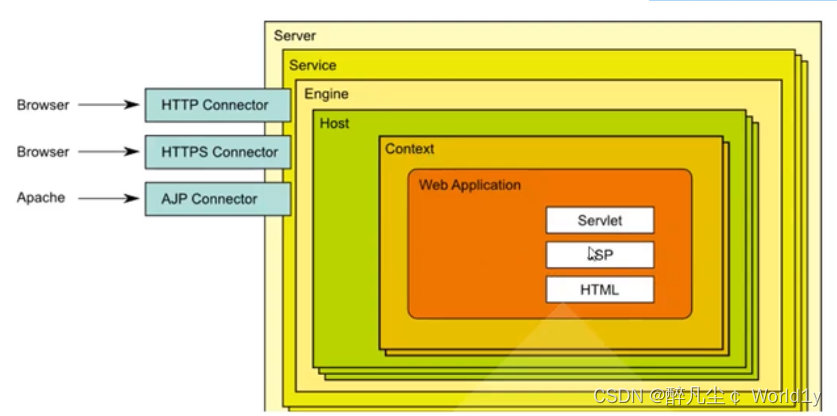
1.Tomcat中最顶层的容器是Server,代表整个服务器,一个Server可以包含至少一个Service,用于具体提供服务。
2.Service主要包含两个部分:Connector和Container。Tomcat的心脏就是这两个组件,这两个组件的作用:
Connector用于处理连接相关事情,并提供Socket与Request和Response相关的转化;
Contai用于封装管理Servlet,以及集体处理Request请求。
3.一个Tomcat中只有一个Server,一个Server可以包含多个Service,一个Service只有一个Container,但是可以有多个Connectors,因为一个服务可以有多个连接,如同时提供Htpp和Https链接,也可以提供相同协议不同端口的连接。
4.多个Connector 和一个Container 就形成了一个Service, 有了Service就可以对外提供服务了,但是Service还要一个生存的环境,必须要有人能够给她生命、掌握其生死大权,那就非Server莫属了!所以整个Tomcat的生命周期由Server控制。另外上述的包含 关系或者说是父子关系,都可以在tomcat的conf目录下的server.xml配置文件中看出。
5.server.xml中定义<Server port="8005” shutdown=" SHUTDOWN">
这会让Tomcat6启动一个server实例( 即一个JVM) ,它监听在8005端口以接收“SHUTDOWN"命令,如果接收到了就会关闭Tomcat。各Server的定义不能使用同一一个端口,这意味着如果在同一个物理机上启动了多个Server实例,必须配置它们使用不同的端口。
1.6 Tomcat处理请求过程
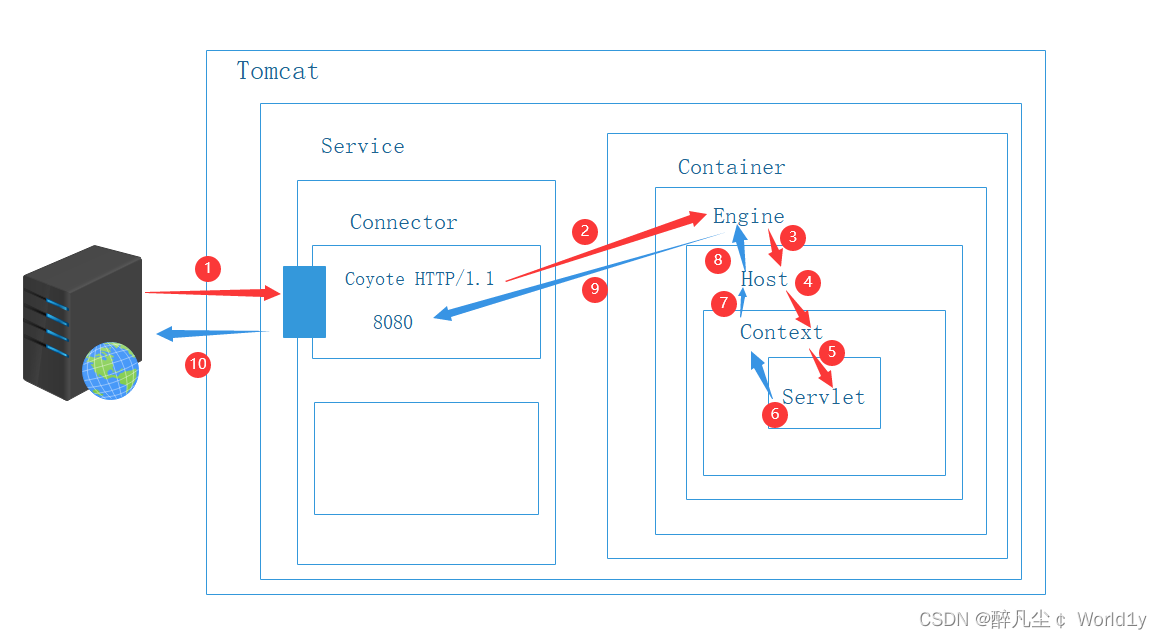 假设来自客户的请求为: http://localhost:8080/wsota/wsota_index.jsp
假设来自客户的请求为: http://localhost:8080/wsota/wsota_index.jsp
1) 请求被发送到本机端口8080,被在那里侦听的Coyote HTTP/1.1 Connector获得
2) Connector把该请求交给它所在的Service的Engine来处理,并等待来自Engine的回应
3) Engine获得请求localhost/wsota/wsota_index.jsp,匹配它所拥有的所有虚拟主机Host
4) Engine匹配到名为localhost的Host(即使匹配不到也把请求交给该Host处理,因为该Host被定义为该Engine的默认主机)
5) localhost Host获得请求/wsota/wsota_index.jsp,匹配它所拥有的所有Context
6) Host匹配到路径为/wsota的Context(如果匹配不到就把该请求交给路径名为""的Context去处理)
7) path="/wsota"的Context获得请求/wsota_index.jsp,在它的mapping table中寻找对应的servlet
8) Context匹配到URL PATTERN为*.jsp的servlet,对应于JspServlet类
9) 构造HttpServletRequest对象和HttpServletResponse对象,作为参数调用JspServlet的doGet或doPost方法
10) Context把执行完了之后的HttpServletResponse对象返回给Host
11) Host把HttpServletResponse对象返回给Engine
12) Engine把HttpServletResponse对象返回给Connector
13) Connector把HttpServletResponse对象返回给客户browser
二、Tomcat 服务部署
在部署Tomcat之前必须安装好 JDK,因为 JDK 是 Tomcat 运行的必要环境。
2.1 环境准备,将安装包传到opt目录下
jdk-8u201-linux-x64.rpm
apache-tomcat-9.0.16.tar.gz
systemctl stop firewalld
systemctl disable firewalld
setenforce 0
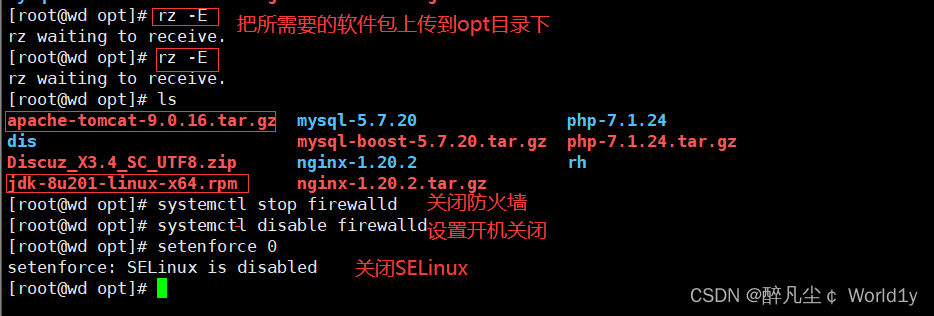
2.2 安装JDK
cd /opt
rpm -qpl jdk-8u201-linux-x64.rpm
rpm -ivh jdk-8u201-linux-x64.rpm
java -version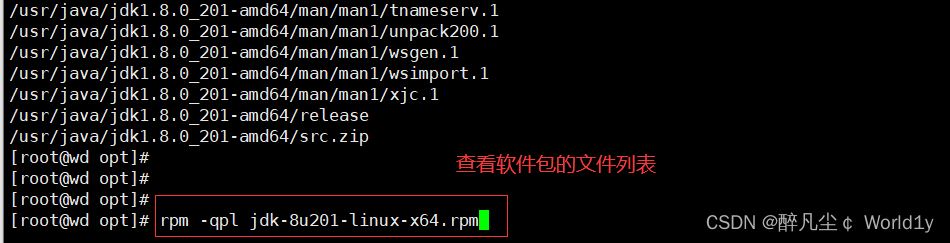
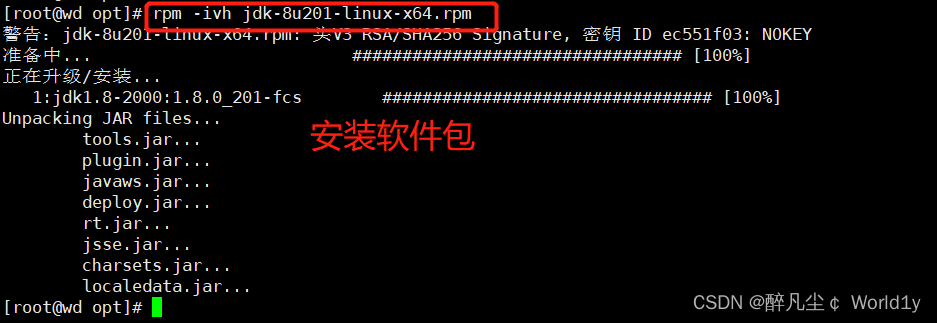

2.3 设置JDK的环境变量
vim /etc/profile.d/java.sh
export JAVA_HOME=/usr/java/jdk1.8.0_201-amd64
export CLASSPATH=.:$JAVA_HOME/lib/tools.jar:$JAVA_HOME/lib/dt.jar
export PATH=$PATH:$JAVA_HOME/bin
source /etc/profile.d/java.sh
java -version
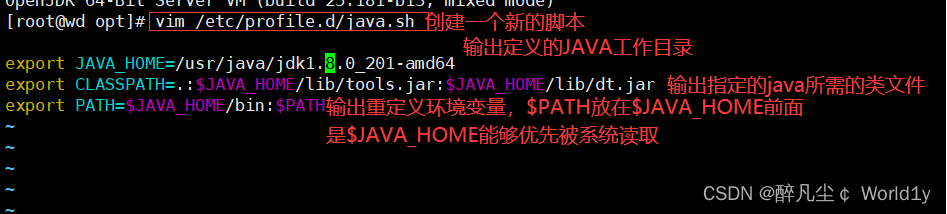
 扩展:
扩展:
CLASSPATH: 编译、运行Java程序时,JRE会去该变量指定的路径中搜索所需的类(.class)文件。
dt.jar: 是关于运行环境的类库,主要是可视化的swing的包。
tools.jar: 主要是一些jdk工具的类库,包括javac、java、javap (jdk自带的一个反编译工具)、javadoc等。
JDK : java development kit ( java开发工具)。
JRE : java runtime environment( java运行时环境)。
JVM: java virtuak machine(java虚拟机),使java程序可以在多种平台上运行class文件。
2.4 测试JDK环境
首先使用文本工具编写java源代码,比如Hello. java ;在命令行中,输入命令: javac Hello.java, 对源代码进行编译,生成class 字节码文件;编译完成后,如果没有报错信息,输入命令: java Hello,运行class 字节码文件,由JVM对字节码进行解释和运行,打印"HelloWorld"。
vim Hello.java
#类名、接口名命令:英文大小写字母、数字字符、$和_,不能使用关键字和数字开头:
一个单词命名时第一个单词的首字母要大写:多单词组成时,所有单词的首字母大写: XxxYyyZzz(大驼峰命名法)
public class Hello {
public static void main(String[] args) {
System.out.println("Hello world!");
}
}
javac Hello.java
java Hello
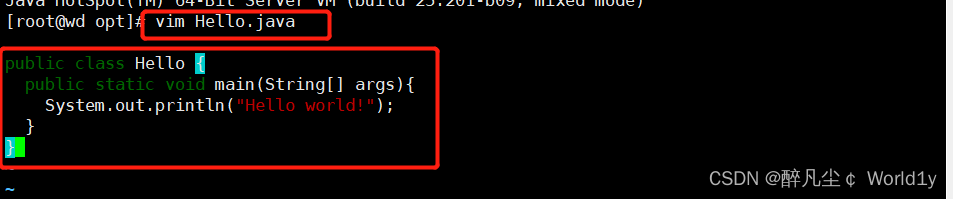
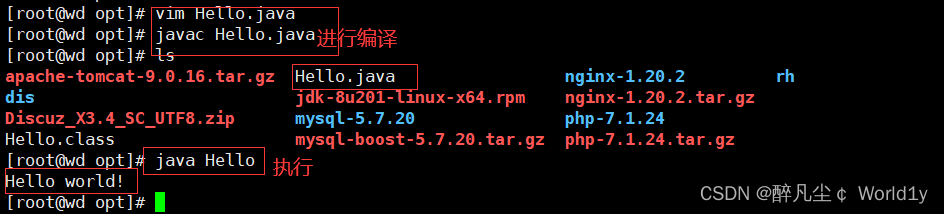 2.5 安装启动Tomcat
2.5 安装启动Tomcat
cd /opt
tar zxvf apache-tomcat-9.0.16.tar.gz
mv apache-tomcat-9.0.16 /usr/local/tomcat


启动tomcat
#后台启动
/usr/local/tomcat/bin/startup.sh
/usr/local/tomcat/bin/catalina.sh start
#前台启动
/usr/local/tomcat/bin/catalina.sh run
netstat -natp | grep 8080
浏览器访问Tomcat的默认主页http://192.168.111.40:8080
关闭tomcat
/usr/local/tomcat/bin/shutdown.sh
/usr/local/tomcat/bin/catalina.sh stop
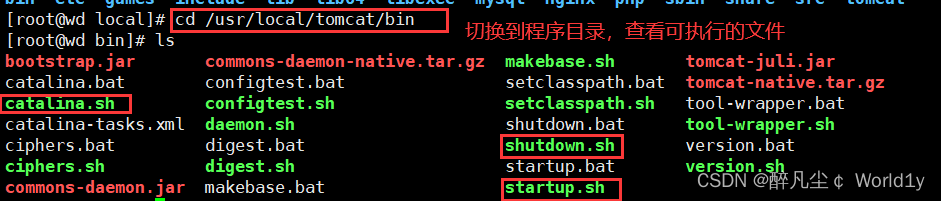
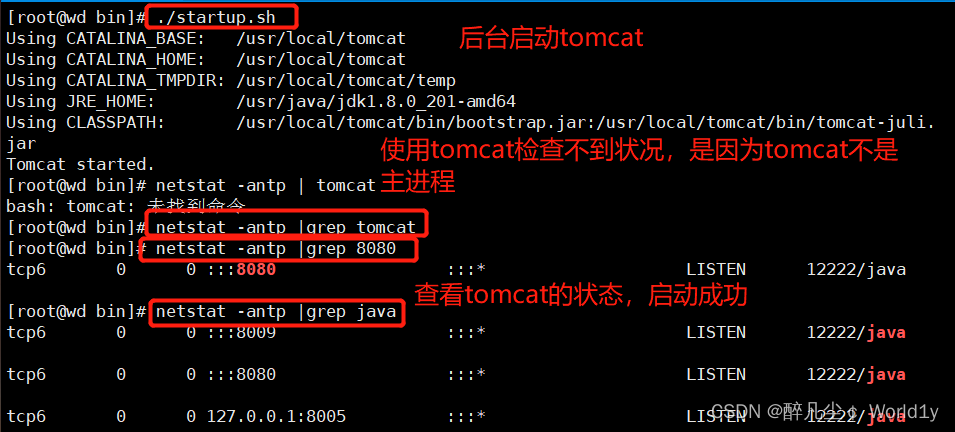
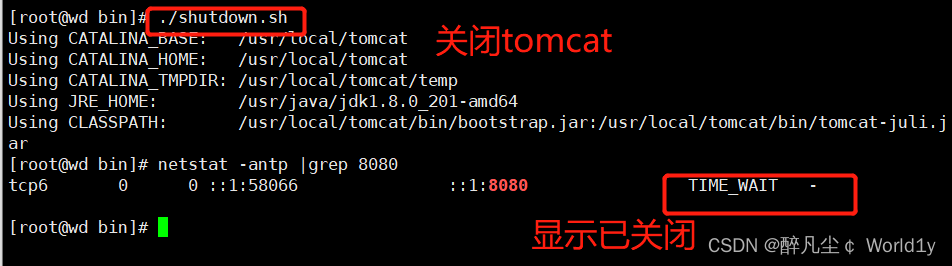
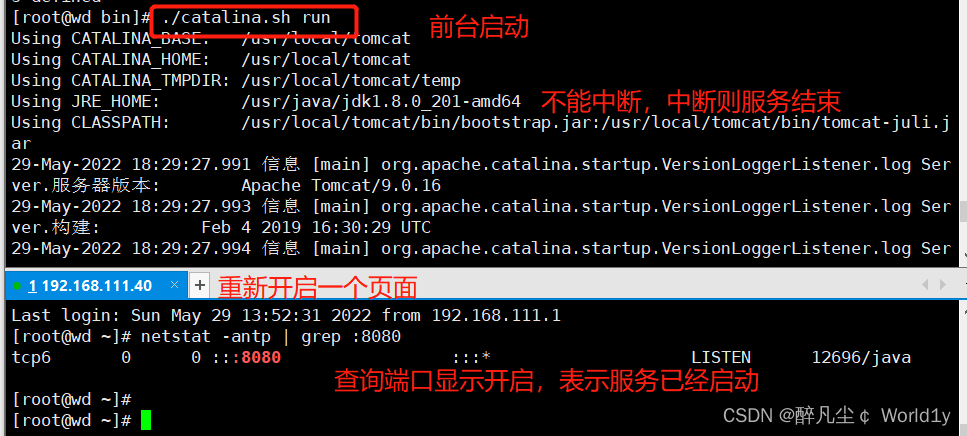
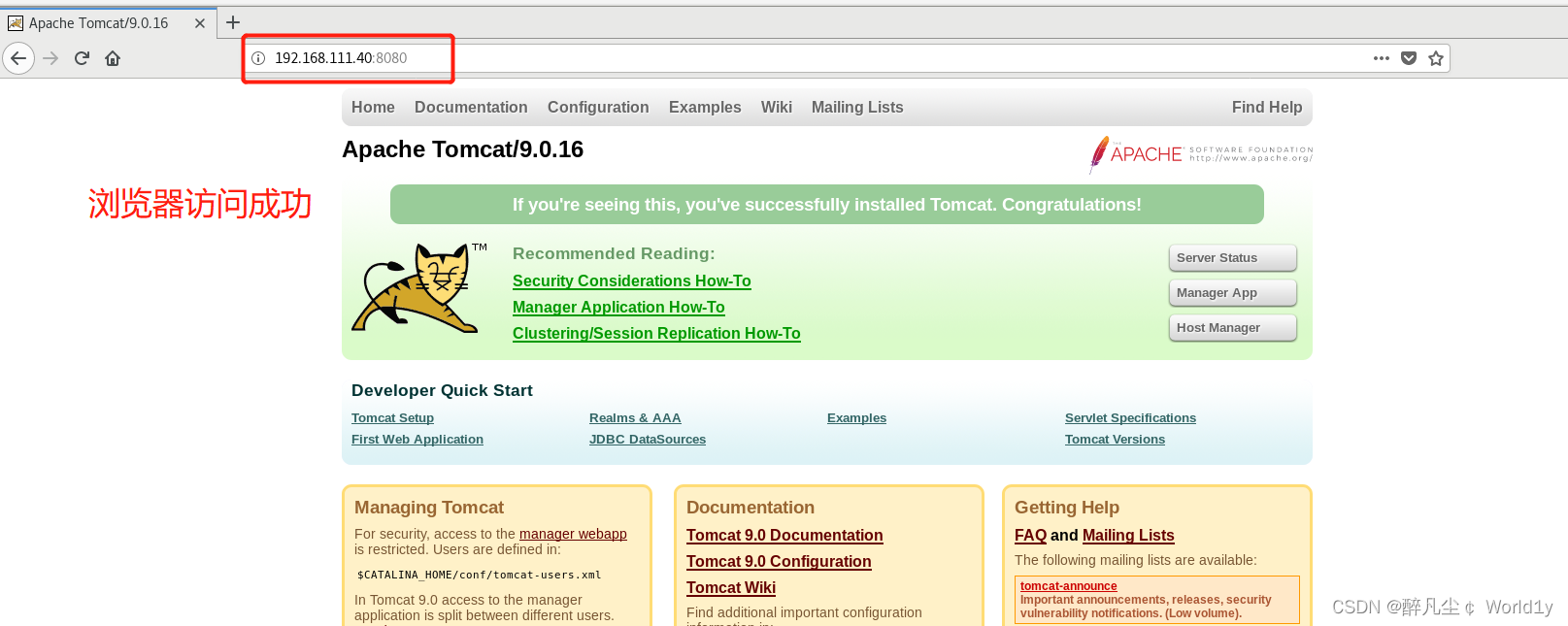
2.6 优化tomcat启动速度
第一次启动tomcat可能会发现 Tomcat 启动很慢,默认情况下可能会需要几十秒,可以修改jdk参数进行改。
vim /usr/java/jdk1.8.0_201-amd64/jre/lib/security/java.security
--117行--修改
securerandom. source= file: /dev/urandom


/dev/urandom是/ dev/random的非阻塞版本,即当熵池中没有可取的随机数时,读取/dev/urandom设备仍然会返回一 个随机数,只是该随机数的安全性理论上不高。如果应用对安全性要求很高,那么应该使用/dev/ random。
ln -s /usr/local/tomcat/bin/* /usr/local/bin
###创建软链接
/usr/local/tomcat/bin/shutdown.sh
/usr/local/tomcat/bin/startup.sh
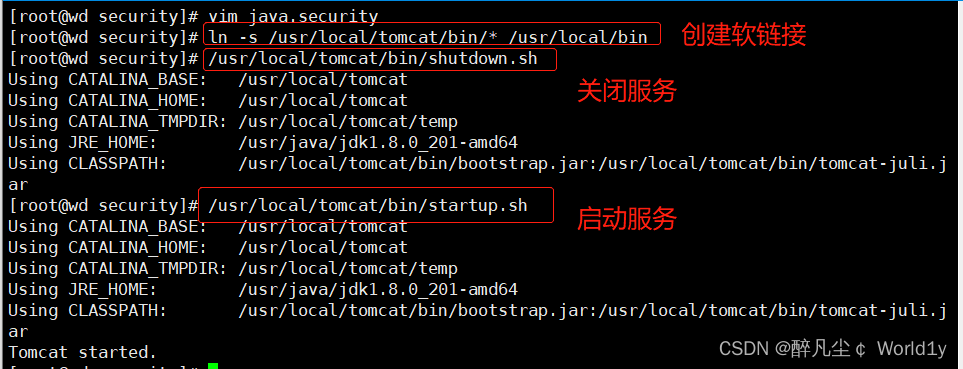
2.7 将Tomcat添加到服务
1. #先关闭服务
/usr/local/tomcat/bin/shutdown.sh
2. #添加用户设置属主属组
useradd -s /sbin/nologin tomcat
chown tomcat:tomcat /usr/local/tomcat -R
3. #新建服务文件
vim /etc/systemd/system/tomcat.service
[Unit]
Description=Tomcat
#After=syslog.target network.target remote-fs.target nss-lookup.target
After=syslog.target network.target
[Service]
Type=forking
ExecStart=/usr/local/tomcat/bin/startup.sh
ExecStop=/usr/local/tomcat/bin/shutdown.sh
RestartSec=3
PrivateTmp=true
User=tomcat
Group=tomcat
[Install]
WantedBy=multi-user.target
4. #重新加载服务,并开启,查看是否成功启动
systemctl daemon-reload
systemctl start tomcat
ss -ntap |grep 8080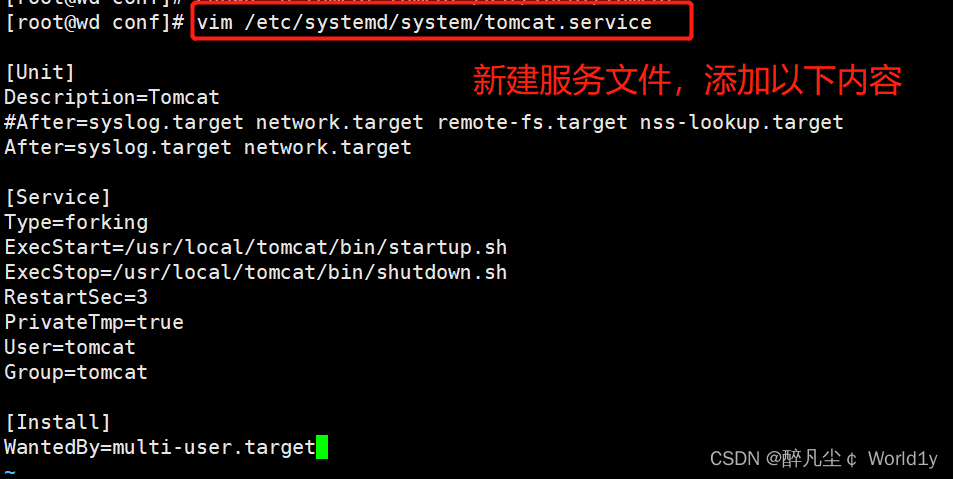
 2.8 Tomcat主要目录说明
2.8 Tomcat主要目录说明
ls /usr/local/tomcat/

| 目录名字 | 功能 |
| bin | 存放启动和关闭 Tomcat 的脚本文件,比较常用的是 catalina.sh、startup.sh、shutdown.sh 三个文件 |
| conf | 存放 Tomcat 服务器的各种配置文件,比较常用的是 server.xml、context.xml、tomcat-users.xml、web.xml 四个文件。 |
| lib | 存放 Tomcat 服务器的 jar 包,一般不作任何改动,除非连接第三方服务,比如 redis,那就需要添加相对应的 jar 包 |
| logs | 存放 Tomcat 日志 |
| temp | 存放 Tomcat 运行时产生的文件 |
| webapps | 存放项目资源的目录 |
| work | Tomcat 工作目录,一般清除 Tomcat 缓存的时候会使用到 |
| src | 存放Tomcat 的源代码 |
| doc | 存放Tomcat文档 |
conf子目录
| 文件名 | 说明 |
| server.xml | 主配置文件 |
| web.xml | 每个webapp只有“部署"后才能被访问,它的部署方式通常由web.xml进行定义,其存放位置为WEB-INF/目录中;此文件为所有的webapps提供默认部署相关的配置,每个web应用也可以使用专用配置文件,来覆盖全局文件 |
| context.xml | 用于定义所有web应用均需加载的Context配置,此文件为所有的webapps提供默认配置,每个web应用也可以使用自已专用的配置,它通常由专用的配置文件context.xml来定义,其存放位置为WEB-INF/目录中,覆盖全局的文件 |
| tomcat-users.xml | 用户认证的账号和密码文件 |
| catalina.policy | 当使用security选项启动omcat时,用于为tomcat设置安全策略 |
| catalina.properties | Tomcat环境变量的配置,用于设定类加载器路径,以及一些与JVM调优相关参数 |
| logging.properties | Tomcat日志系统相关的配置,可以修改日志级别和日志路径等 |
三、Tomcat虚拟主机配置
很多时候公司会有多个项目需要运行,那么肯定不可能是一台服务器上运行多个 Tomcat 服
务,这样会消耗太多的系统资源。此时,就需要使用到 Tomcat 虚拟主机。
例如现在新增两个域名www.abc.com 和 www.123.com ,希望通过这两个域名访问到不同的项目内容。
3.1 创建 abc 和 123 项目目录和文件
mkdir /usr/local/tomcat/webapps/abc
mkdir /usr/local/tomcat/webapps/123
echo "this is abc page\!" > /usr/local/tomcat/webapps/abc/index.jsp
echo "this is 123 page\!" > /usr/local/tomcat/webapps/123/index.jsp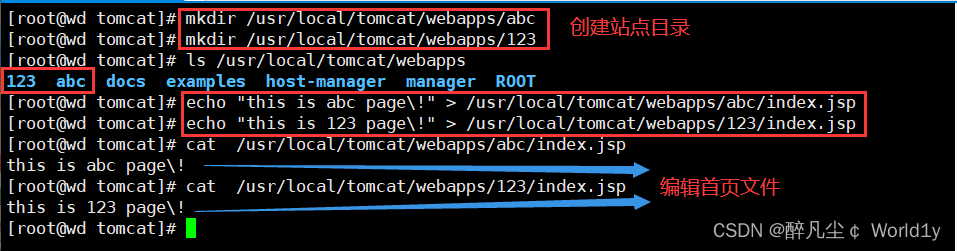
3.2 修改 Tomcat 主配置文件server.xml
vim /usr/local/tomcat/conf/server.xml
--165行前--插入
<Host name="www.kgc.com" appBase="webapps" unpackWARs="true" autoDeploy="true" xmlValidation="false" xmlNamespaceAware="false">
<Context docBase="/usr/local/tomcat/webapps/kgc" path=" " reloadable="true" />
</Host>
<Host name="www.benet.com" appBase="webapps" unpackWARs="true" autoDeploy="true" xmlValidation="false"
xmlNamespaceAware="false">
<Context docBase= "/usr/local/tomcat/webapps/benet" path="" reloadable="true" />
</Host>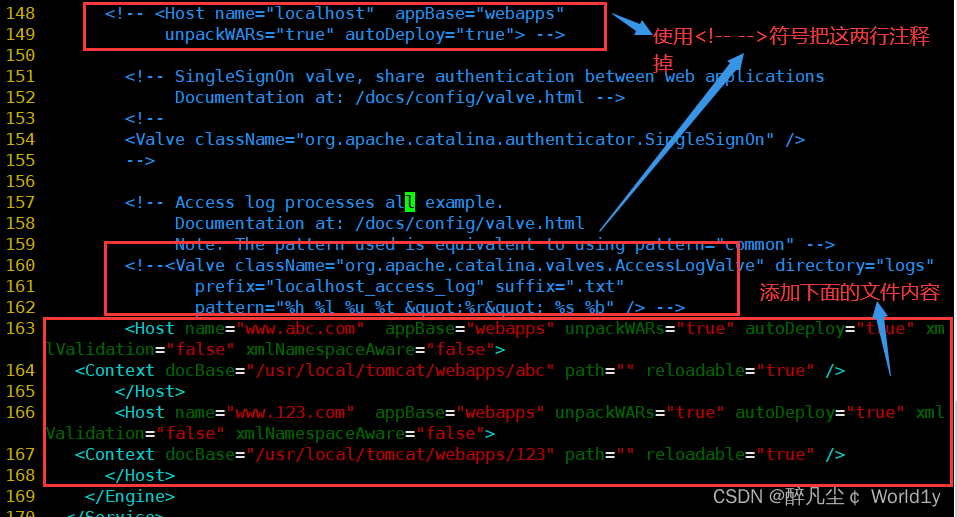
扩展:
Host name:主机名。
appBase: Tomcat程序工作目录,即存放非归档的web应用程序的目录或归档后的WAR文件的日录路径;相对路径为webapps,绝对路径为/usr/local/ tomcat/webapps。
unpackWARs:在启用此webapps时是否对WAR格式的归档文件先进行展开;默认为true。
autoDeploy:在Tomcat 处于运行状态时放置于appBase目录中的应用程序文件是否自动进行deploy;默认为true。
xmlValidation:是否验证xml文件执行有效性检验的标志。
xmlNamespaceAware:是否启用xml命名空间,设置该值与xmlValidation为true,表示对web.xml文件执行有效性检验。
docBase:相应的Web应用程序的存放位置:也可以使用相对路径,起始路径为此Context所属Host中appBase定义的路径;切记,docBase的路径名不能与相应的Host中appBase中定义的路径名有包含关系,比如,如果appBase为deploy, 而docBase绝不能为deploy-bbs类的名字。
path:相对于Web服务器根路径而言的URI:如果为空” ”,则表示为此webapp的根路径:如果context定义在一个单独的xml文件中,此属性不需要定义,有可能是别名。
reloadable:是否允许重新加载此context相关的Web应用程序的类:默认为false。
3.3 重启服务
/usr/local/tomcat/bin/shutdown.sh
/usr/local/tomcat/bin/start.sh
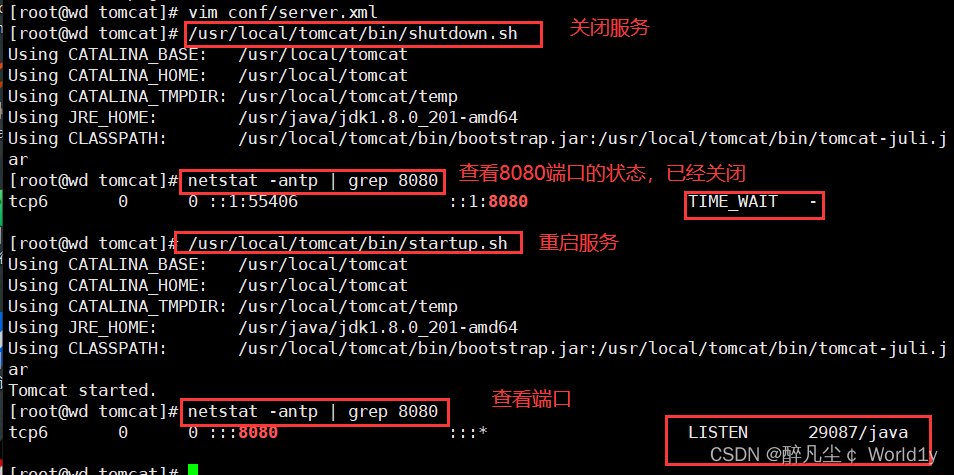
3.4 客户端浏览器访问验证
echo “192.168.111.40 www.kgc.com www.benet.com” >> /etc/hosts
#添加地址映射
浏览器访问 http://www.abc.com:8080 页面显示 this is kgc page!
浏览器访问 http://www.123.com:8080 页面显示 this is benet page!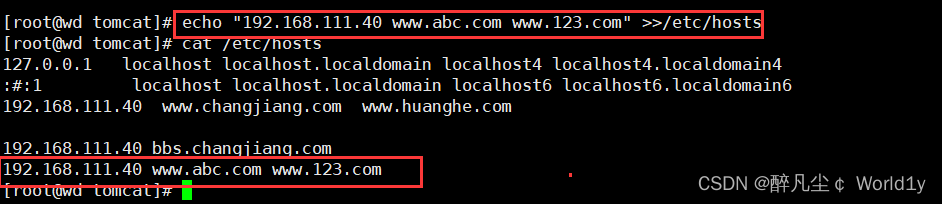
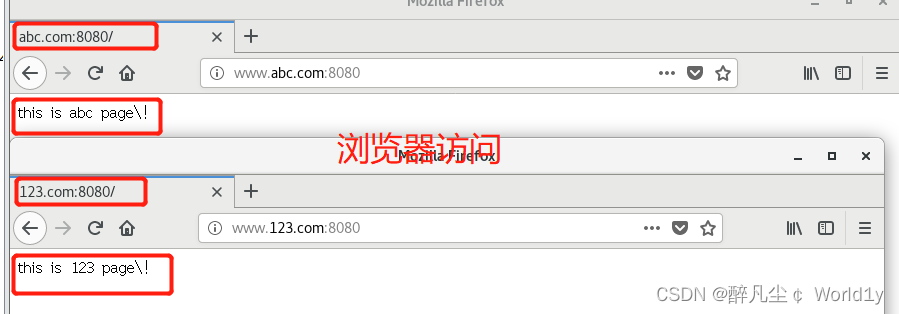 扩展:
扩展:
HTTP 请求过程:
①Connector 连接器监听的端口是 8080 。由于请求的端口和监听的端口一致,连接器接受了该请求。
②因为引擎的默认虚拟主机是www.abc.com,并且虚拟主机的目录是webapps。所以请求找到了tomcat/webapps 目录。
③访问的路径为根路径,URI 为空,即空是 Web 程序的应用名,也就是context 。此时请求找到
/usr/local/tomcat/webapps/abc 目录,解析index.jsp 缤纷返回。
四、Tomcat优化
Tomcat 默认安装下的缺省配置并不适合生产环境,它可能会频繁出现假死现象需要重启,只
有通过不断压测优化才能让它最高效率稳定的运行。优化主要包括三方面,分别为操作系统优化
(内核参数优化)、Tomcat配置文件参数优化、Java虚拟机(JVM)调优。
4.1 Tomcat 配置文件参数优化
常用的参数优化如下:
| redirectPort | 如果某连接器支持的协议是HTTP,当接收客户端发来的HTTPS请求时,则转发至此属性定义的端口。 |
| maxThreads | Tomcat 使用线程来处理接收的每个请求,这个值表示Tomcat可创建的最大的线程数,即支持的最大并发连接数,默认值是200。 |
| minSpareThreads | 最小空闲线程数,Tomcat 启动时的初始化的线程数,表示即使没有人使用也开这么多空线程等待,默认值是10。 |
| maxSpareThreads | 最大备用线程数,一旦创建的线程超过这个值,Tomcat 就会关闭不再需要的socket线程。默认值是-1 (无限制),一般不需要指定。 |
| URIEncoding | 指定Tomcat 容器的URL编码格式,语言编码格式这块倒不如其它Web服务器软件配置方便,需要分别指定。 |
| connnectionTimeout | 网络连接超时,单位:毫秒,设置为0表示永不超时,这样设置有隐患的。通常默认20000 毫秒就可以。 |
| enableLookups | 是否反查域名,以返回远程主机的主机名,取值为: true 或false, 如果设置为false, 则直接返回IP地址,为了提高处理能力,应设置为false. |
| disableUploadTimeout | 上传时是否使用超时机制。应设置为true. |
| connectionUploadTimeout | 上传超时时间,毕竟文件上传可能需要消耗更多的时间,这个根据你自己的业务需要自己调,以使Servlet有较长的时间来完成它的执行,需要与上一个参数一起配合使用才会生效。 |
| acceptCount | 指定当所有可以使用的处理请求的线程数都被使用时,可传入连接请求的最大队列长度,超过这个数的请求将不予处理,默认为100个。 |
| compression | 是否对响应的数据进行GZIP压缩,off: 表示禁止压缩: on: 表示允许压缩(文本将被压缩)、force: 表示所有情况下都进行压缩,默认值为off, 压缩数据后可以有效的减少页面的大小,一 般可以减小1/3 左右,节省带宽。 |
| compressionMinSize | 表示压缩响应的最小值,只有当响应报文大小大于这个值的时候才会对报文进行压缩,如果开启了压缩功能,默认值就是2048。 |
| compressableMimeType | 压缩类型,指定对哪些类型的文件进行数据压缩。 |
| noCompressionUserAgents= “gozilla, traviata” | 对于以下的浏览器,不启用压缩。 |
以上是一些常用的配置参数,还有好多其它的参数设置,还可以继续深入的优化,HTTP Connector 与AJP Connector 的参数属性值,可以参考官方文档的详细说明进行学习。
4.2 编辑配置文件
vim /usr/local/tomcat/conf/server.xml
<Connector port="8080" protocol= "HTTP/1.1"
connectionTimeout= "20000"
redirectPort="8443"
#在71行处插入以下内容,可以完成优化
minSpareThreads="50" #最小空闲线程数为50
enableLookups="false" #不开启反查域名
disableUploadTimeout="true" #上传时使用超时机制
acceptCount="300" #线程数都被占用时,可传入最大连接请求队列为300
maxThreads="500" #可创建的最大线程数为500
processorCache="500" #控制Tomcat内部RequestProcessor的缓存池大小,若超过500,则会创建新的RequestProcessor实例
URIEncoding="UTF-8" #使用中文字符集
compression="on" #开启对响应的数据进行GZIP压缩
compressionMinSize="2048" #压缩响应最小值,开启则默认2048,只有大于该值时才会对报文进行压缩
compressableMimeType="text/html,text/xml,text/javascript,text/css,text/plain,image/gif,image /jpg,image/png"/> #压缩可支持类型
#重启
/usr/local/tomcat/bin/shutdown.sh
/usr/local/tomcat/bin/startup.sh
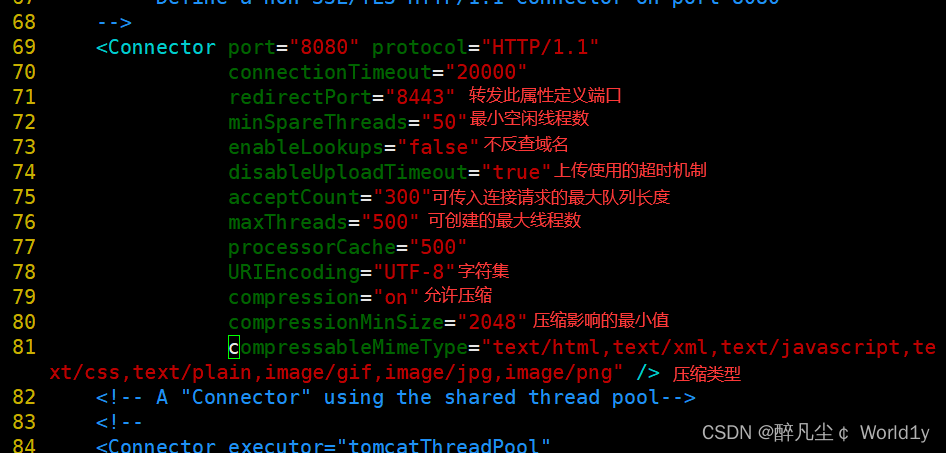
4.3 重启服务
/usr/local/tomcat/bin/shutdown.sh
/usr/local/tomcat/bin/start.sh
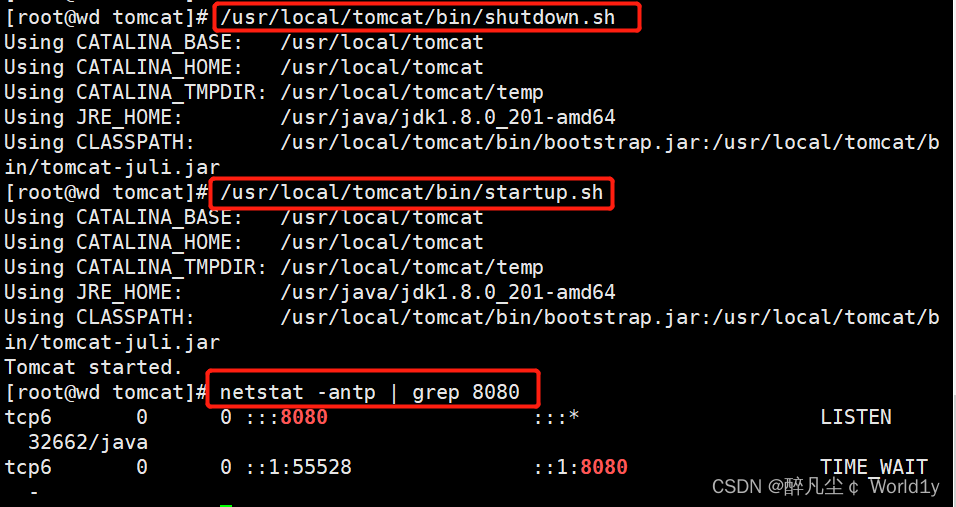
4.4 测试
top -H ###查看线程
ps -aT | grep java | wc -l ###进行统计

在客户端进行测试:
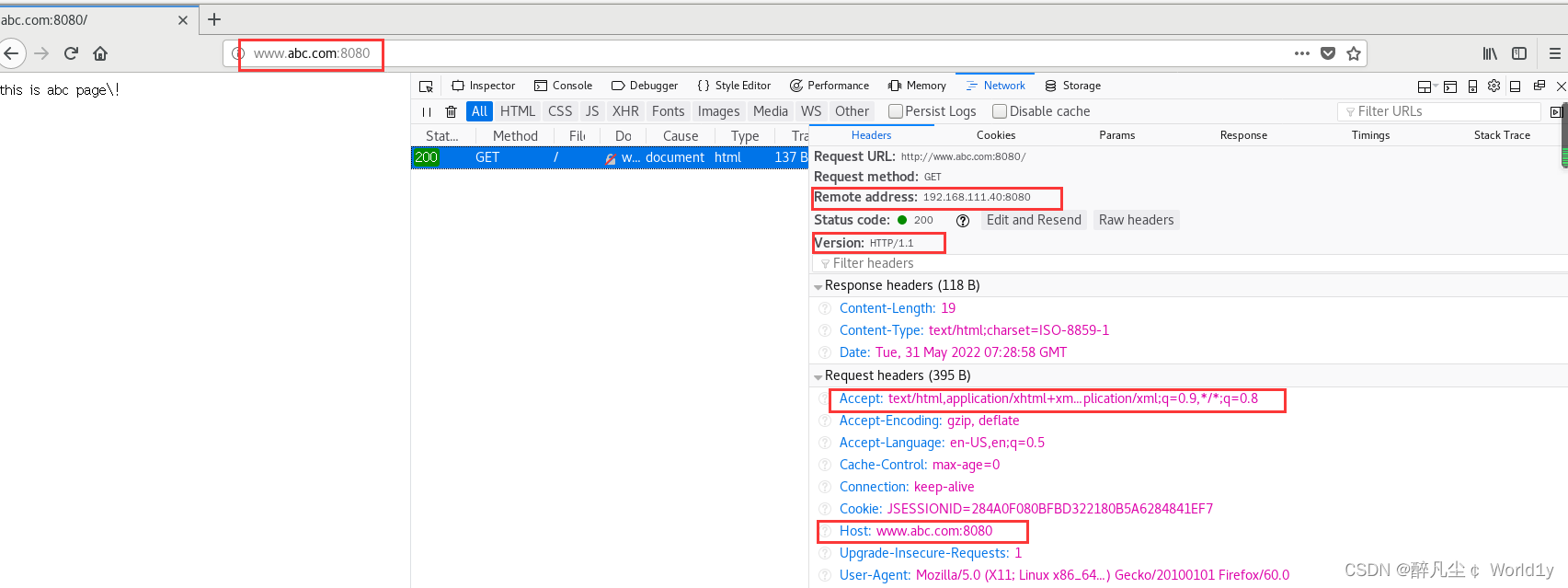
五、Tomcat多实例部署
Tomcat多实例是指在一台设备上运行多个Tomcat服务,这些Tomcat相互独立,互不影响。多实例与虚拟主机不同,虚拟主机的本质是在一个服务下有多个相对独立的目录,但是多实例却存在了多个服务。
今天,我们就来实现以下Tomcat的多实例配置,实验环境如下:
5.1 安装 jdk
1.关闭防火墙,将安装 Tomcat 所需软件包传到/opt目录下
jdk-8u201-linux-x64.rpm
apache-tomcat-9.0.16.tar.gz
systemctl stop firewalld
systemctl disable firewalld
setenforce 0
2.安装JDK
cd /opt
rpm -qpl jdk-8u201-linux-x64.rpm
rpm -ivh jdk-8u201-linux-x64.rpm
java -version
3.设置JDK环境变量
vim /etc/profile.d/java.sh
export JAVA_HOME=/usr/java/jdk1.8.0_201-amd64
export CLASSPATH=.:$JAVA_HOME/lib/tools.jar:$JAVA_HOME/lib/dt.jar
export PATH=$JAVA_HOME/bin:$PATH
source /etc/profile.d/java.sh
java -version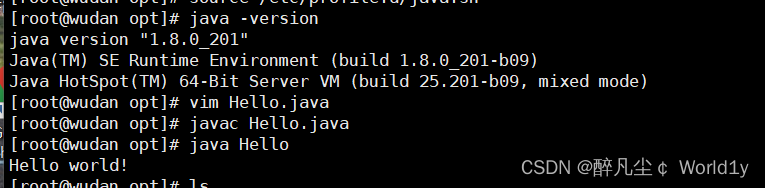
5.2 安装tomcat
cd /opt
tar zxvf apache-tomcat-9.0.16.tar.gz
mkdir /usr/local/tomcat
mv apache-tomcat-9.0.16 /usr/local/tomcat/tomcat1
cp -a /usr/local/tomcat/tomcat1 /usr/local/tomcat/tomcat2

5.3 配置tomcat环境变量
vim /etc/profile.d/tomcat.sh
#tomcat1
export CATALINA_HOME1=/usr/local/tomcat/tomcat1
export CATALINA_BASE1=/usr/local/tomcat/tomcat1
export TOMCAT_HOME1=/usr/local/tomcat/tomcat1
#tomcat2
export CATALINA_HOME2=/usr/local/tomcat/tomcat2
export CATALINA_BASE2=/usr/local/tomcat/tomcat2
export TOMCAT_HOME2=/usr/local/tomcat/tomcat2
------------------------------
source /etc/profile.d/tomcat.sh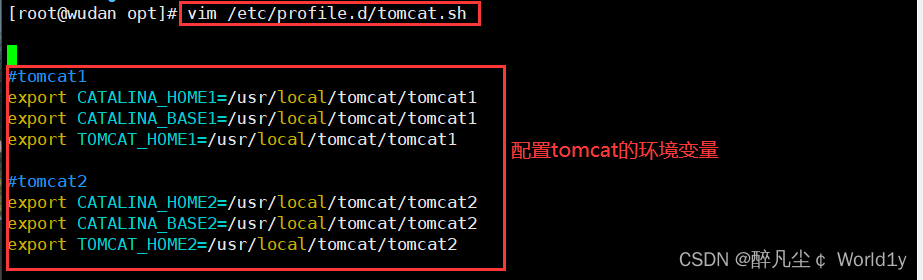
5.4 修改tomcat2中的server.xml文件,要求各tomcat实例配置不能有重复的端口号
vim /usr/local/tomcat/tomcat2/conf/server.xml
<Server port="8006" shutdown="SHUTDOWN">
#22行,修改Server prot,默认为8005 -> 修改为8006
<Connector port="8081" protocol="HTTP/1.1"
#69行,修改Connector port,HTTP/1.1 默认为8080 -> 修改为8081
<Connector port="8010" protocol="AJP/1.3" redirectPort="8443" />
#116行,修改Connector port AJP/1.3,默认为8009 -> 修改为8010
------------------------------
第一个连接器默认监听8080端口,负责建立HTTP连接。在通过浏览器访问Tomcat服务器的Web应用时,使用的就是这个连接器。
第二个连接器默认监听8009端口,负责和其他的HTTP服务器建立连接。在把Tomcat与其他HTTP服务器集成时,就需要用到这个连接器。

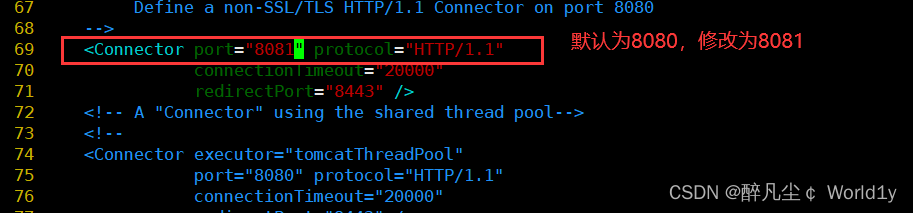
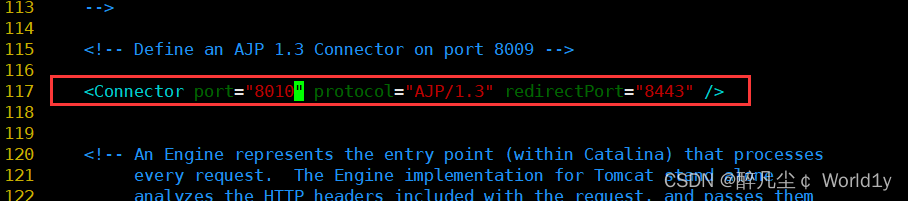
5.5 修改各tomcat实例中的startup.sh和shutdown.sh文件,添加tomcat环境变量
vim /usr/local/tomcat/tomcat1/bin/startup.sh
#------------------------------
# Start Script for the CATALINA Server
#------------------------------
##添加以下内容
export CATALINA_BASE=$CATALINA_BASE1
export CATALINA_HOME=$CATALINA_HOME1
export TOMCAT_HOME=$TOMCAT_HOME1
vim /usr/local/tomcat/tomcat1/bin/shutdown.sh
#------------------------------
# Stop script for the CATALINA Server
#------------------------------
export CATALINA_BASE=$CATALINA_BASE1
export CATALINA_HOME=$CATALINA_HOME1
export TOMCAT_HOME=$TOMCAT_HOME1
vim /usr/local/tomcat/tomcat2/bin/startup.sh
#------------------------------
# Start Script for the CATALINA Server
#------------------------------
export CATALINA_BASE=$CATALINA_BASE2
export CATALINA_HOME=$CATALINA_HOME2
export TOMCAT_HOME=$TOMCAT_HOME2
vim /usr/local/tomcat/tomcat2/bin/shutdown.sh
#------------------------------
# Stop script for the CATALINA Server
#------------------------------
export CATALINA_BASE=$CATALINA_BASE2
export CATALINA_HOME=$CATALINA_HOME2
export TOMCAT_HOME=$TOMCAT_HOME2




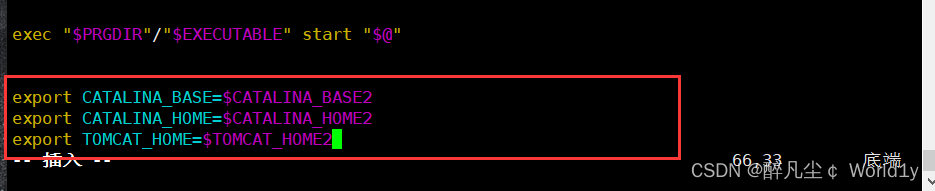

5.6 启动各 tomcat 中的 /bin/startup.sh
/usr/local/tomcat/tomcat1/bin/startup.sh
/usr/local/tomcat/tomcat2/bin/startup.sh
netstat -natp | grep java
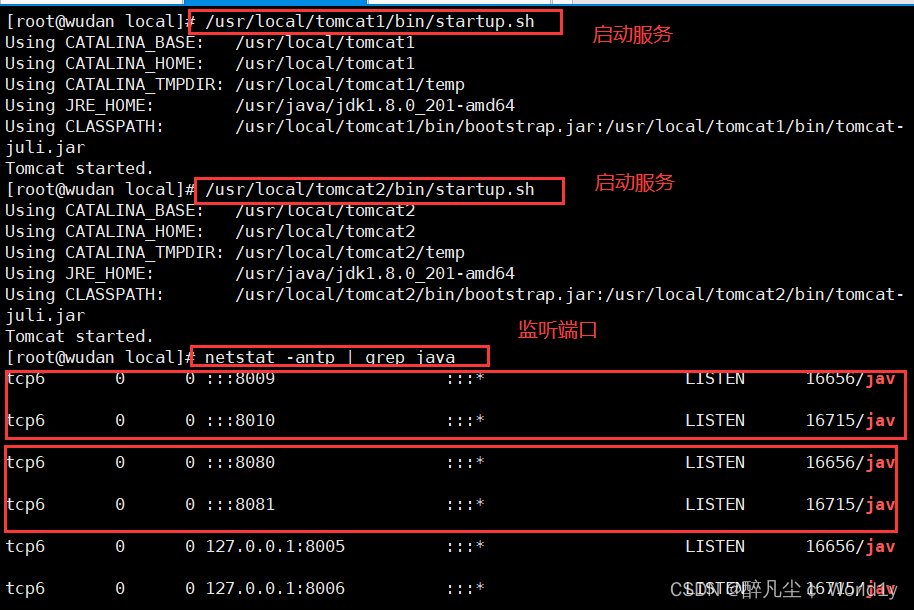
5.7 浏览器访问测试
http://192.168.111.20:8080
http://192.168.111.20:8081
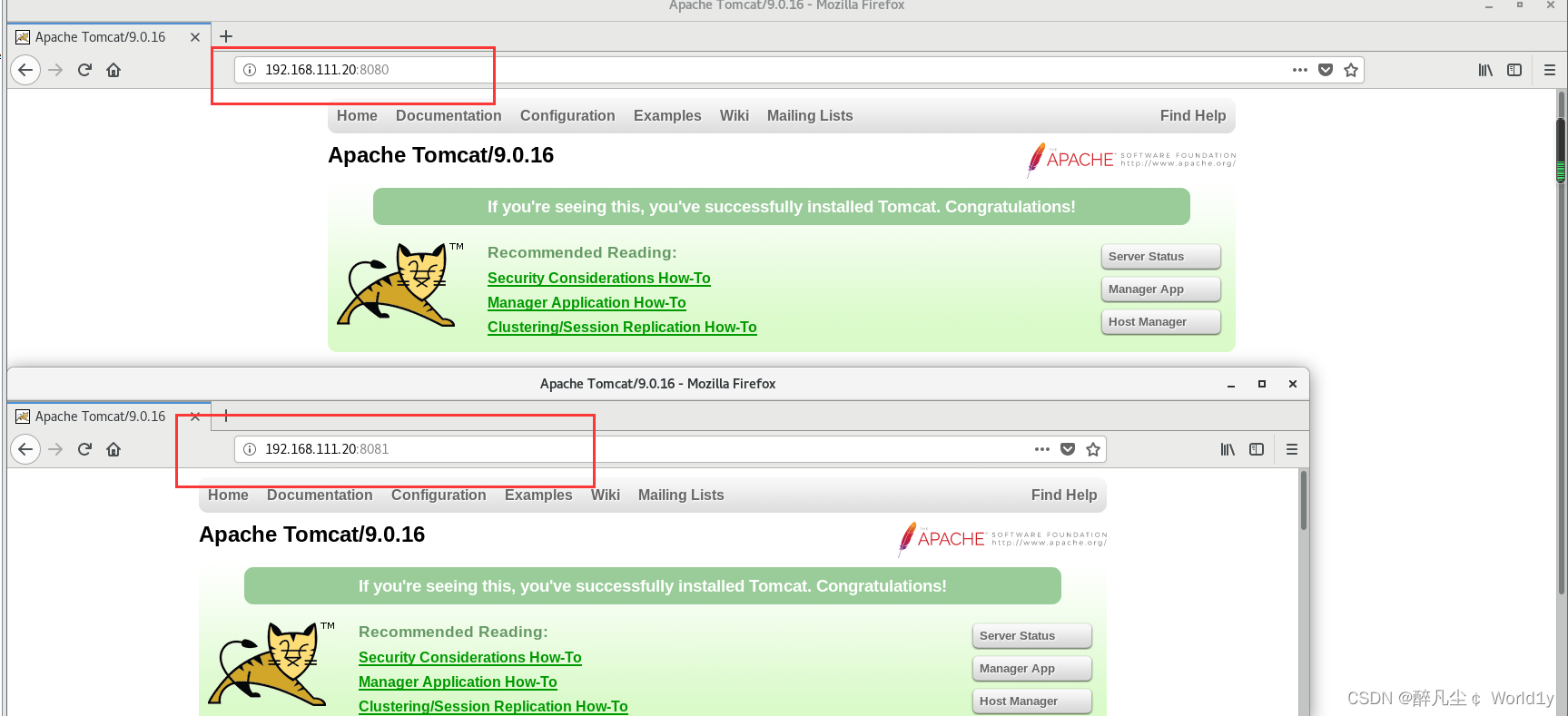
六、总结
本文简要阐述了Tomcat的核心组件和功能组件的作用。分析了Tomcat的数据流向,以及Tomcat主机如何部署安装,如何优化。在安装 Tomcat 之前必须先安装JDK。server.xml为Tomcat 的主要配置文件,通过配置该文件,可以修改 Tomcat 的启动端口、网站目录、虚拟主机、开启https等重要功能。







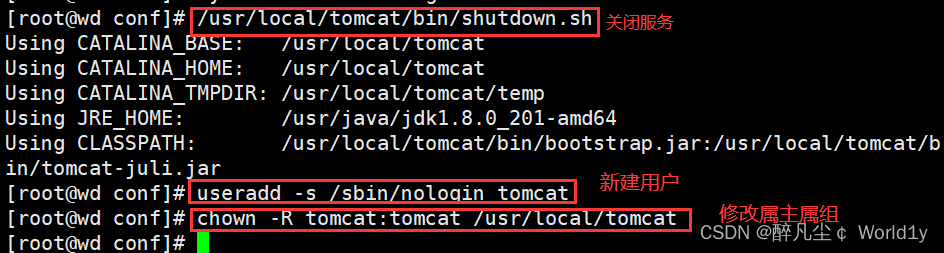














 665
665











 被折叠的 条评论
为什么被折叠?
被折叠的 条评论
为什么被折叠?








